Pobierz, zainstaluj, odinstaluj i zaktualizuj Samsung Kies na komputerze
- Co to jest Samsung Kies na komputer z systemem Windows?
- Część 1. Jak pobrać Samsung Kies dla systemu Windows
- Część 2: Jak zainstalować i podłączyć Samsung Kies i problemy
- Część 3. Jak zaktualizować Samsung Kies
- Część 4. Jak odinstalować Samsung Kies i problemy z odinstalowaniem
- Część 5. Samouczek wideo dotyczący instalacji i użytkowania Samsung Kies
- Część 6. Jak korzystać z Samsung Kies Air
Co to jest Samsung Kies na komputer z systemem Windows?
Samsung Kies na komputer z systemem Windows, pełna wersja, to bezpłatne oprogramowanie komputerowe produkowane przez firmę Samsung. Służy głównie do łatwego zarządzania treścią na telefonach i tabletach Samsung z komputera z systemem Windows. Dokładniej, dzięki niemu możesz przesyłać muzykę, wideo, zdjęcia, kontakty i podcasty zi do telefonu i tabletów Samsung. Tworzenie kopii zapasowych kontaktów, notatek, S Planner, dzienników połączeń, wiadomości, multimediów itp. na komputerze z systemem Windows i przywracanie ich w razie potrzeby.
Oprócz pełnej wersji dostępna jest również minimalistyczna wersja o nazwie Samsung Kies Mini. W porównaniu z pełną wersją. Samsung Kies Mini ma mniej funkcji i służy głównie do aktualizacji systemu operacyjnego niektórych urządzeń Samsung na komputerze z systemem Windows. Tutaj skupiam się głównie na tym, jak zainstalować, podłączyć, odinstalować i zaktualizować pełną wersję Samsung Kies. Po przeczytaniu tego artykułu możesz spróbować użyć Samsung Kies do przesyłania plików.
Część 1. Jak pobrać Samsung Kies dla systemu Windows
Krok 1. Sprawdź swój model telefonu komórkowego Samsung przed pobraniem
Aby pobrać Samsung Kies, przede wszystkim sprawdź swój model telefonu komórkowego Samsung. To dlatego, że są dostępne dwie wersje dla komputera z systemem Windows, jedna to Kies, druga to Kies 3. Dlatego przejdź do oficjalna strona Samsung do sprawdzenia lub sprawdź tutaj.
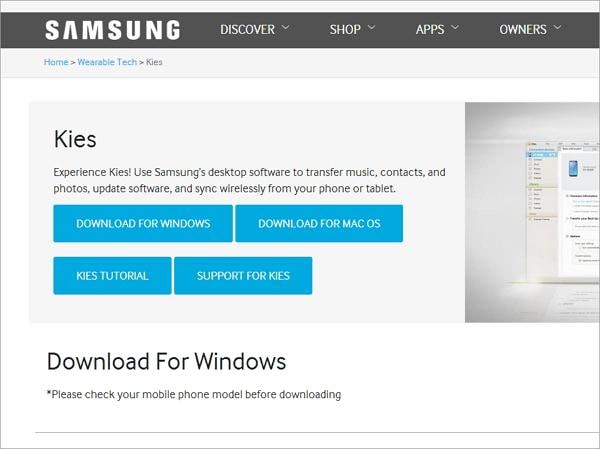
Krok 2. Sprawdź wymagania systemowe
| Samsung Kies na PC | Samsung Kies powietrza | |
|---|---|---|
| OS | Windows 8/7 / XP / Vista | Windows 7/8/Vista/XP(SP3) |
| CPU | Intel Pentium 1.8 GHz lub szybszy (zalecany Intel Core 2 Duo 2 GHz) | Intel Core i5 3.0 GHz lub wyższy (zalecany) |
| Pamięć (RAM) | 1 GB (zalecane) | 512 MB (zalecane) |
| Miejsce na dysku twardym | Co najmniej 500 MB | Co najmniej 200 MB (zalecane) |
| Rozdzielczość ekranu | 1024 * 768 | 1024 x 768 (co najmniej 32 bity lub więcej) |
| Wymagane oprogramowanie | Microsoft .Net Framework v3.5 SP1 lub nowszy, Windows Media Player 11 lub nowszy DirectX v9.0 lub nowszy | Windows XP: Windows Media Player 11 lub nowszy, Windows 7, 8 OS N, KN: Pakiet Windows Media Feature Pack „Media Feature Pack” jest dostępny na stronie głównej firmy Microsoft. |
Część 2: Jak zainstalować i podłączyć Samsung Kies i problemy
1. Samouczek dotyczący instalacji i połączenia Samsung Kies
Po zakończeniu procesu pobierania. Kliknij dwukrotnie plik .exe, aby zainstalować Samsung Kies na komputerze.
Następnie podłącz Samsung Kies do komputera. Oto dwa sposoby instalacji Samsung Kies. Możesz to zrobić za pomocą kabla USB lub połączenia bezprzewodowego.
* Połączenie za pomocą kabla USB
Wszystkie obsługiwane modele telefonów komórkowych Samsung mogą w ten sposób korzystać. Wystarczy podłączyć kabel USB do komputera z systemem Windows, aby podłączyć telefon lub tablet Samsung. Gdy program Samsung Kies pomyślnie go wykryje, zostanie wyświetlony w oknie Samsung Kies.
* Połączenie bezprzewodowe
Tylko niektóre ograniczone modele telefonów komórkowych Samsung mogą to robić na komputerach z systemem Windows 7 i Windows XP. Aby skorzystać w ten sposób, lepiej kliknij Instrukcja konfiguracji połączenia Wi-Fi, przycisk w oknie Samsung Kies przed odłączeniem telefonu lub tabletu Samsung.
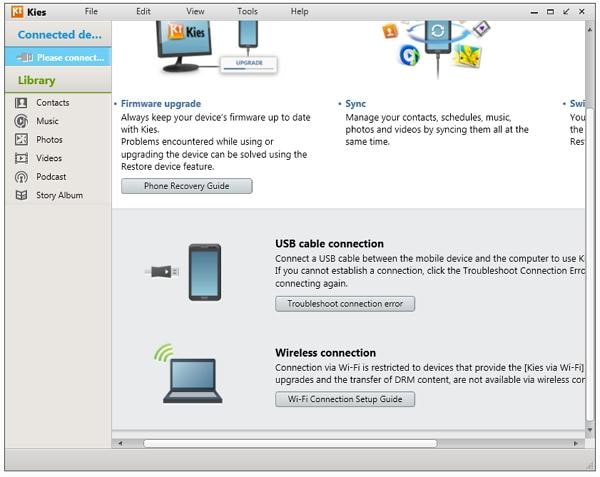
2. Problemy z instalacją i połączeniem Samsung Kies oraz jak je naprawić
Wystąpił błąd podczas próby instalacji Samsung Kies na komputerze? Twój Samsung Kies nie łączy się? Nie martw się. Tutaj zawsze jest wyjście. Zobacz, jakie problemy lub problemy możesz napotkać i odpowiedzi.
Q1. Twój Samsung Kies nie instaluje się?
Odpowiedź: Odłącz telefon Samsung i tablet podczas procesu instalacji.
Q2. Utknął w części instalacji, która mówi „Instalowanie poprawki…”?
Odpowiedź: Na komputerze kliknij prawym przyciskiem myszy pasek zadań. W rozwijanym menu kliknij Uruchom Menedżera zadań. Kliknij kartę Procesy i znajdź proces Kies. Kliknij prawym przyciskiem myszy i wybierz Zakończ proces. Następnie, pobierz i zainstaluj najnowszą wersję JAVA. A następnie ponownie zainstaluj Samsung Kies.
Q3. Samsung Kies wykrywa Twój telefon lub tablet Samsung, ale nadal wyświetla komunikat „Łączenie”?
Odpowiedź: Odłącz telefon lub tablet Samsung. W kreatorze połączenia Samsung Kies kliknij Okno rozwiązywania problemów z połączeniem > Start. Następnie Samsung Kies automatycznie zainicjuje historię połączeń, ponownie zainstaluje sterowniki urządzeń i zdiagnozuje różne błędy.
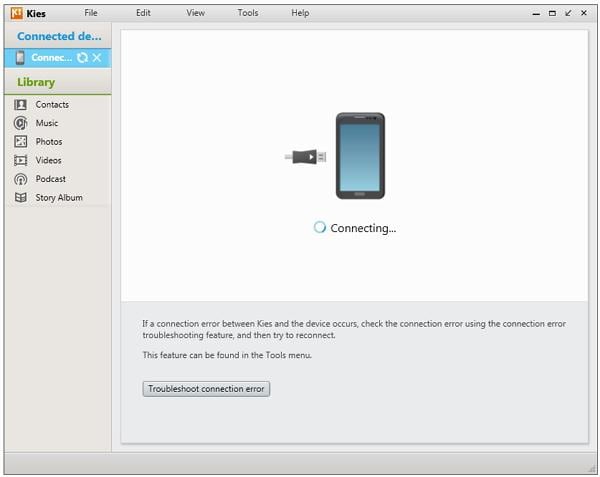
Część 3. Jak zaktualizować Samsung Kies
1. Aktualizacja pulpitu Samsung Kies
Nie masz pojęcia, jak zaktualizować pulpit Samsung Kies? Spokojnie. Poniższy samouczek pokazuje, jak to zrobić krok po kroku.
Krok 1. Uruchom Samsung Kies na komputerze z systemem Windows.
Krok 2. Kliknięcie Narzędzia > Preferencja aby wyświetlić okno dialogowe preferencji.
Krok 3. Iść do aktualizacja i zaznacz Powiadom o dostępności aktualizacji. Możesz także kliknąć Sprawdź aktualizacje aby sprawdzić, czy istnieje zaktualizowana wersja. Następnie kliknij OK.
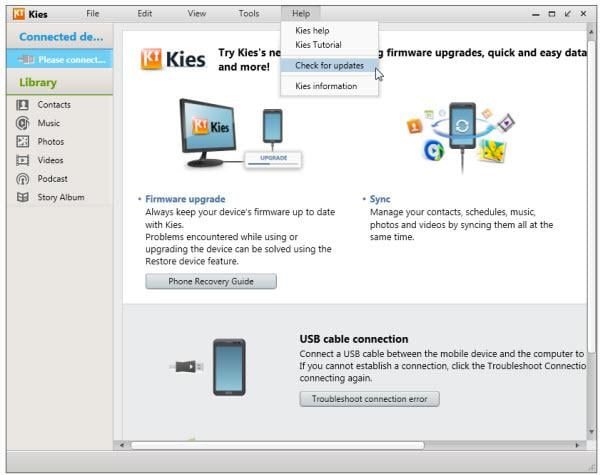
2. Aktualizacja oprogramowania układowego Samsung Kies
Przed aktualizacją oprogramowania układowego telefonu lub tabletu Samsung możesz wprowadzić ustawienie automatycznego pobierania. W kreatorze instalacji Samsung przejdź do Narzędzia > Ustawienia aktualizacji oprogramowania > Najnowsze automatyczne pobieranie oprogramowania układowego. W ten sposób oprogramowanie układowe zostanie automatycznie pobrane, gdy dostępna będzie wyższa wersja. Następnie przejdź do następnego kroku aktualizacji oprogramowania układowego.
Krok 1. Uruchom Samsung Kies na komputerze i podłącz telefon lub tablet Samsung za pomocą kabla USB. Twój telefon lub tablet Samsung zostanie szybko rozpoznany.
Krok 2. Kliknij Podstawowe informacje > Aktualizacja oprogramowania. Pojawi się okno dialogowe i powinieneś zaznaczyć Przeczytałem wszystkie powyższe Informacja. Kleszcz Zezwól na zapisywanie or Kontynuować bez zapisywania. Następnie kliknij Start uaktualnienie. Rozpocznie się aktualizacja oprogramowania układowego. Pamiętaj, aby nie odłączać telefonu lub tabletu Samsung przed zakończeniem aktualizacji.
Uwaga: Przed aktualizacją lepiej wykonać kopię zapasową danych na telefonie lub tablecie Samsung. Kliknij Kopia zapasowa / Przywracanie. Wybierz elementy, których kopię zapasową chcesz utworzyć. Następnie zaznacz backup.

3. Samsung Kies nie aktualizuje oprogramowania układowego?
Q1. Kies mówi „Aktualna wersja oprogramowania układowego Twojego urządzenia nie jest obsługiwana do aktualizacji oprogramowania układowego za pośrednictwem Kies”
Odpowiedź: Pobierz oprogramowanie układowe urządzenia Samsung i prześwietl to Odin.
Q2. Kies mówi: „Podczas aktualizacji oprogramowania wystąpił problem. Wybierz tryb odzyskiwania w Kies i spróbuj ponownie”?
Odpowiedź:
Krok 1. Aby to naprawić, przede wszystkim upewnij się, że masz zainstalowaną najnowszą wersję Samsung Kies na swoim komputerze. Jeśli nie, zainstaluj go.
Krok 2. Wyłącz telefon lub tablet Samsung, wyciągnij baterię i zanotuj S/N (numer seryjny).
Krok 3. Podłącz telefon lub tablet Samsung do portu USB. Kliknij Narzędzia > Aktualizacja oprogramowania i Inicjalizacji.
Krok 4. Wprowadź nazwę swojego modelu i kliknij OK. Następnie wprowadź swój S/N (numer seryjny) i kliknij OK.
Krok 5. Następnie Samsung Kies przygotowuje się do aktualizacji oprogramowania układowego i pobrania najnowszej wersji oprogramowania układowego.
Krok 6. Po zakończeniu pobierania zaznacz Przeczytałem wszystkie powyższe informacje i Zezwól na oszczędzanie. Na koniec kliknij Rozpocznij aktualizację.
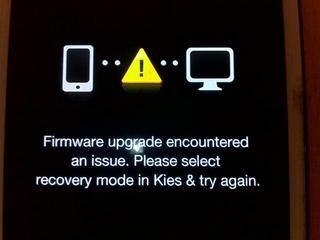
Część 4. Jak odinstalować Samsung Kies i problemy z odinstalowaniem
1. Odinstaluj samouczek
Chcesz odinstalować Samsung Kies, ponieważ nie łączy się z telefonem lub tabletem Samsung? To jest łatwe. Po prostu wykonaj poniższe proste kroki.
Krok 1. Na komputerze z systemem Windows przejdź do Start > panel sterowania > Odinstaluj program dla programy.
Krok 2. Przewiń listę oprogramowania, aby znaleźć Samsung Kies. Kliknij prawym przyciskiem myszy Samsung Kies i wybierz Odinstaluj.
Proces dezinstalacji zajmie Ci kilka minut. Poczekaj, aż zakończy się proces dezinstalacji.
2. Nie udało się odinstalować?
Spróbuj odinstalować Samsung Kies, ale się nie powiedzie? Nie martw się, to dlatego, że Kies wciąż działa. Aby całkowicie odinstalować Samsung Kies, możesz kliknąć prawym przyciskiem myszy pasek zadań i wybrać Uruchom Menedżera zadań. Na karcie Procesy wybierz KiesTrayAgent i Kies. Kliknij je selektywnie prawym przyciskiem myszy i wybierz Zakończ proces.
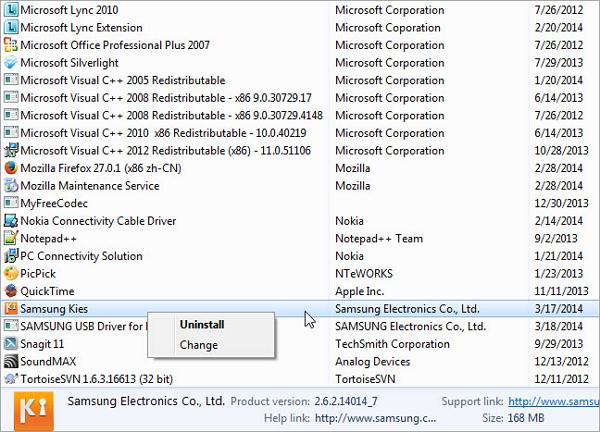
Część 5. Samouczek wideo dotyczący instalacji i użytkowania Samsung Kies
Część 6. Jak korzystać z Samsung Kies Air
1. Co to jest powietrze Samsung Kies?
Samsung Kies air to plik APK dla systemu Android, który może być używany do łączenia urządzenia Samsung z komputerem przez Wi-Fi i zarządzania treścią na urządzeniu Samsung za pośrednictwem przeglądarki. Dzięki niemu możesz przesyłać pliki do iz urządzenia Samsung, czytać wiadomości i dzienniki połączeń, synchronizować kontakty z Google, Outlookiem, Yahoo i nie tylko.
2. jak korzystać z powietrza Samsung Kies?
Krok 1. Na komputerze włącz sieć Wi-Fi. Upewnij się, że sieć na urządzeniu Samsung i komputerze powinna być taka sama.
Krok 2. Znajdź Kies Air. Otwórz i kliknij Start. Następnie Kies Air zaczyna łączyć się z komputerem i wyświetla adres URL na ekranie.
Krok 3. Otwórz przeglądarkę na swoim komputerze i wprowadź adres URL do wyszukiwania.
Krok 4. Wróć do urządzenia Samsung i dotknij dopuszczać aby Twój komputer mógł zarządzać Twoim urządzeniem.

Ostatnie Artykuły: